Клипы в окне Project
Рассмотрим основные детали строения окна Project (Проект), используя в качестве примера импортированные нами только что файлы movie.avi, sound.wav и image.bmp (см. рис. 3.12). Условимся также называть (чтобы не нарушать параллель с программой Adobe Premiere) медиа-файлы, уже импортированные в проект After Effects, клипами (clip), хотя в оригинале разработчики After Effects называют их материалом (footage). Таким образом, у нас в проекте присутствуют: один видеоклип, один аудиоклип и один клип со статическим изображением.
Под заголовком окна Project (Проект) находится область предварительного просмотра, содержащая миниатюру первого кадра и перечень наиболее важных свойств клипа, выделенного в окне Project (Проект). Для того чтобы увидеть информацию о клипе и его миниатюру, вам достаточно выделить его в списке клипов, находящемся под областью предварительного просмотpa и занимающем большую часть окна Project (Проект). Список клипов организован в виде таблицы и содержит не только их имена, но и дополнительную информацию, размещенную в столбцах. Возможно, все столбцы не будут помещаться в окно Project (Проект), и для Того чтобы их увидеть, вам потребуется слегка увеличить ширину окна, передвинув указателем его правую границу вправо.
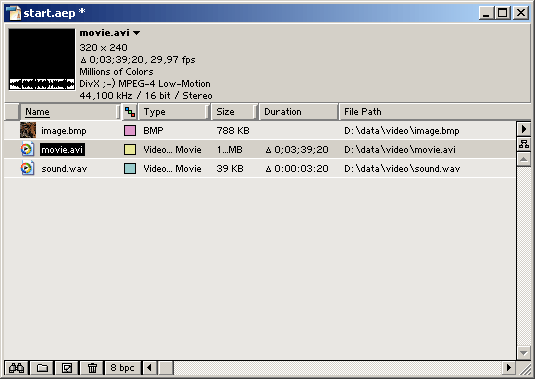
Рис. 3.12. Клипы в окне Project (выделен видеоклип)
Попробуйте теперь щелкнуть на всех клипах по очереди – и вы увидите, информация какого рода доступна в области предварительного просмотра для клипов разных типов (сравните при этом ее с информацией о клипах, приведенной в столбцах таблицы).
- Щелкните в списке на видеоклипе movie.avi – его кадр загрузится в миниатюру области предварительного просмотра (см. рис. 3.12).
- Щелкните на звуковом клипе sound.wav – в области миниатюры вы увидите пустой кадр и под ним график интенсивности звука. Это указывает на то, что клип содержит только звук (рис. 3.13).
Примечание
Если видеоклип не немой, как в нашем случае, а звуковой, то миниатюра в окне Project (Проект) содержит и амплитудный график интенсивности звука (как для аудиоклипа с рис. 3.13).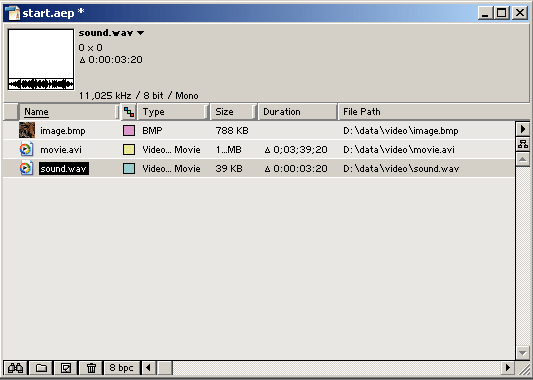
Рис. 3.13. В окне Project выделен звуковой клип
